ネットギア製品クリックスイッチでのQoS
ネットギア製品クリックスイッチでは、デフォルトが802.1p/DSCPベースのQoSになっています。受信したフレームのCoSやDSCPを信頼して優先制御します。このため、CoSやDSCPを信頼して優先制御するのであれば設定は不要です。
もう1つサポートされているのは、ポートベースのQoSです。ポート1から受信したフレームは高優先、ポート4から受信したフレームは低優先等、ポート単位で優先付け出来ます。
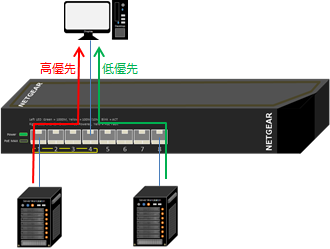
この方法では、1つのポートから受信したフレームは全て同じ優先度になるため、サービス毎に優先制御が出来ません。しかし、サーバがクリックスイッチに直結されて重要な通信を行うため、常に高優先にしたい時等は、簡単に優先制御出来ます。
又、クリックスイッチでは帯域制御も可能です。他には、ブロードキャストフィルタリングと言って、ブロードキャストを一定内の帯域に絞る機能があります。
ポートベースのQoS設定
ポートベースのQoS設定は、「QoS」→「QoS」→「Global Configuration」で行います。
デフォルトが802.1p/DSCPベースのため、最初にポートベースに変更します。
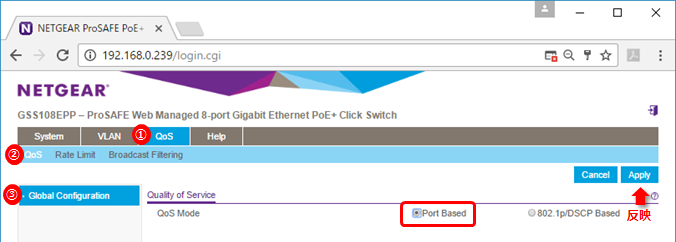
「Do you wish to continue?」とポップアップが表示されるため、「OK」をクリックすると以下の画面が表示されます。

赤枠部分のようにポートを選択し、青枠部分で優先度を選択します。優先度は、High Priority(高)、Medium Priority(中)、Normal Priority(通常)、Low Priority(低)から選択出来ます。
目安としては、以下の通りです。
| 優先度 | 目安 |
|---|---|
| 高 | VoIP |
| 中 | 動画配信(ストリーミング) |
| 通常 | メール、インターネット利用等 |
| 低 | その他 |
「Apply」をクリックすると、設定が反映されます。
帯域制御の設定
帯域制御の設定は、「Rate Limit」→「Rate Limit」で行います。
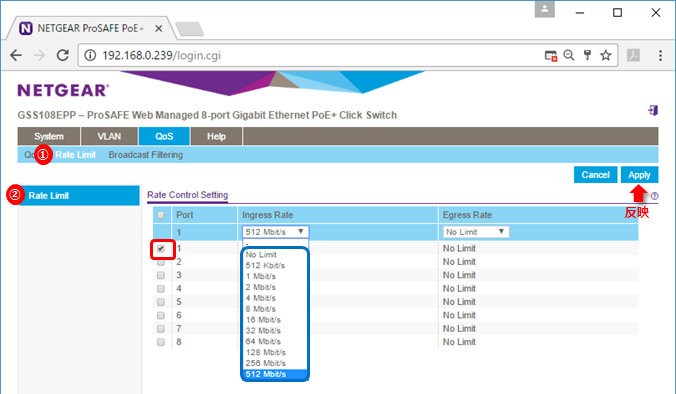
赤枠部分のようにポートを選択し、青枠部分で帯域を選択します。「Ingress Rate」が受信時、「Egress Rate」が送信時の制御です。帯域は512Kbpsから512Mbpsの間で選択出来ます。デフォルトは「No Limit」で無効になっています。
「Apply」をクリックすると、設定が反映されます。
ブロードキャストフィルタリング
ブロードキャストフィルタリングは、ブロードキャストを一定の帯域以内に絞る機能です。
ブロードキャストフィルタリングの設定は、「Broadcast Filtering」→「Broadcast Filtering」で行います。
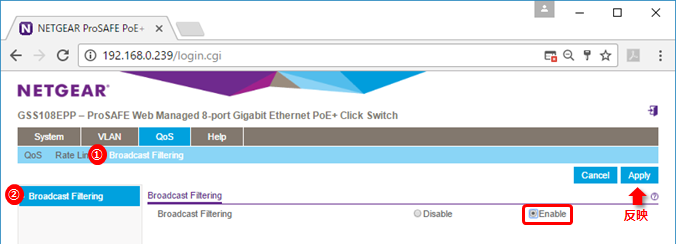
赤枠部分でEnableを選択すると、以下の画面が表示されます。
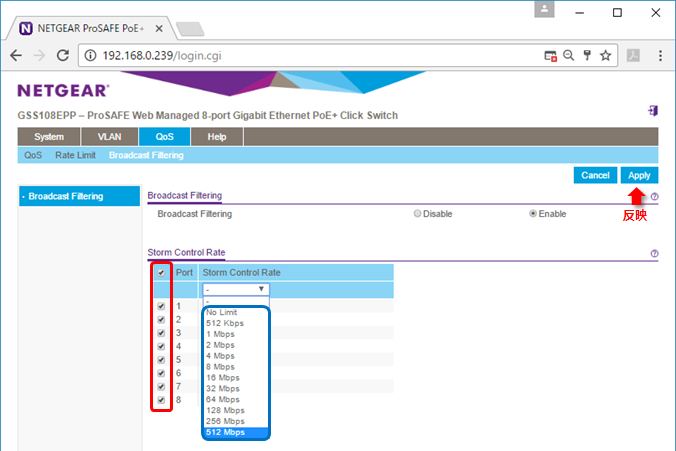
赤枠部分でポートを選択し、青枠部分で512Kbpsから512Mbpsの間から帯域を設定します。デフォルトは「No Limit」で無効になっています。
「Apply」をクリックすると、設定が反映されます。